Gilt für:
- Winshuttle Foundation
Eigenschaften des Plug-ins „Anhang kopieren“
Auf die bezogene Themen
Das Plug-in Anhang kopieren kopiert ein oder mehrere Dokumente (über ein Anhang-Steuerelement in einem Formular) zu einer SharePoint-Dokumentenbibliothek, einem Dateiordner in einem Netzwerk oder einem Dateiordner auf dem lokalen PC.
Auf dieser Seite
- Anwendungsbeispiel für das Plug-in „Anhang kopieren“
- So konfigurieren Sie das Plug-in „Anhang kopieren“
- Tipps und bewährte Methoden für das Plug-in „Anhang kopieren“
- Parametertabelle für das Plug-in „Anhang kopieren“
Anwendungsbeispiel für das Plug-in „Anhang kopieren“
Ein Verwaltungsbüro erhält von Lieferanten Eingangsrechnungen in Papierform. Der Verwaltungsangestellte scannt die ausgedruckten Rechnungen ein und reicht sie bei seinem Vorgesetzten zur Genehmigung ein. Wenn der Vorgesetzte sie genehmigt, werden die Lieferantenrechnungen bezahlt und die eingescannten Kopien der Originalrechnungen werden zur späteren Verwendung in einer SharePoint-Dokumentenbibliothek gespeichert.
So konfigurieren Sie das Plug-in „Anhang kopieren“
- [Optional] Erstellen Sie eine SharePoint-Dokumentenbibliothek, wenn Sie beabsichtigen, eine solche für das Speichern der Anhänge zu verwenden. (In diesem Beispiel benutzen wir eine SharePoint-Dokumentenbibliothek, die Verwendung eines freigegebenen Ordners auf einem lokalen oder einem Netzwerk-PC wäre jedoch ebenso möglich.)
In diesem Beispiel verwenden wir die Dokumentenbibliothek CopyAttachment, die sich auf der SharePoint-Website SharePoint Site befindet.
- Klicken Sie in Composer auf die Registerkarte Workflow und fügen Sie anschließend eine neue Plug-in-Aktion hinzu.
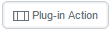
- Fügen Sie einen Plug-in-Aktion-Knoten zum Workflow hinzu (d. H. klicken und ziehen, um zu „zeichnen“).
- Klicken Sie auf den neu erstellten Knoten. Im Bereich Eigenschaften navigieren Sie im Abschnitt Aktion zum Feld Plug-in-Name.
- Wählen Sie das Plug-in Anhang kopieren.

- Klicken Sie auf die Schaltfläche Plug-in-Optionen.

- Legen Sie in dem Feld site Ihre SharePoint-Website fest. In diesem Beispiel verwenden wir Sharepoint Site als den Namen für unsere Beispiel-SharePoint-Website.
- Suchen Sie in dem Feld Liste die SharePoint-Dokumentenbibliothek, die Sie verwenden möchten. (Wir würden CopyAttachment wählen, da dies der Name der Dokumentenbibliothek ist, die in diesem Beispiel verwendet wird.)
HINWEIS: Sie sollten bei den beiden Parametern site und list site zuerst eingeben. Der Parameter list wird daraufhin automatisch in das Dropdown eingetragen. - Klicken Sie auf Validieren. (Die Meldung „Validierung abgeschlossen. Keine Fehler gefunden.“ sollte angezeigt werden.)
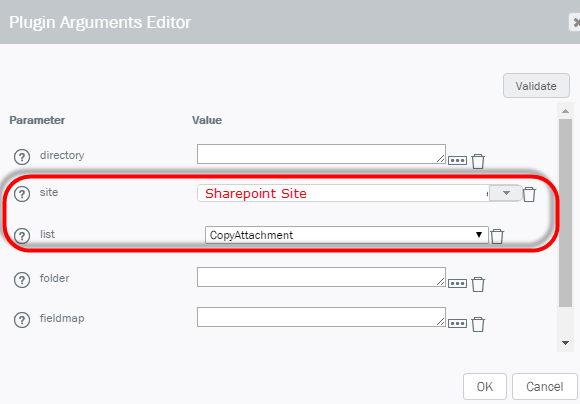
Tipps und bewährte Methoden für das Plug-in „Anhang kopieren“
- Wenn nur begrenzt Speicherplatz zur Verfügung steht (und Sie deshalb eine kleine Dokumentenbibliothek bevorzugen), erwägen Sie stattdessen die Verwendung des Plug-ins Anhang-URL kopieren.
Parametertabelle für das Plug-in „Anhang kopieren“
HINWEIS: Sie sollten bei den beiden Parametern site und list „site“ zuerst eingeben. Der Parameter list wird daraufhin automatisch in das Dropdown eingetragen.
Eigenschaft |
Beschreibung |
|
binding |
Das Feld, das mit Ihrem Anhang-Steuerelement verknüpft wird. Beispiel: my:AttachmentControl |
|
directory |
Kopiert die Anhänge in dem erwähnten Anhang-Steuerelement in das Dateisystemverzeichnis. |
|
fieldmap |
Eine kommagetrennte Liste von Feldern, die in eine SharePoint-Spalte übertragen werden. Dieser Parameter wird verwendet, um die Spalten einer Excel-Datendatei, die an ein Formular angehängt ist, zu den SharePoint-Spalten einer Dokumentenbibliothek zuzuordnen. Auf diese Weise können Daten von einer Excel-Datei (die an ein Formular angehängt ist) in die Spalten einer SharePoint-Datendateibibliothek kopiert werden. Eine typische Anwendung hierfür wäre das Aufrufen eines Dokuments oder Excel-basierten Workflows, wenn eine Excel-Datei zu einer SharePoint-Dokumentenbibliothek kopiert oder übermittelt wird. Das korrekte Format lautet: SharePointColumnName=[XPathToFieldInForm]. Bei Bedarf können Sie diese Eigenschaft ändern und Ihren eigenen Feld-XPath wählen. Beispiel: mySharePointColumn1=[//my:myFields/my:AttachmentTitle] |
|
folder |
Der Name des Ordners in der SharePoint-Dokumentenbibliothek, in den das Dokument kopiert werden soll. Beispiel: MySharePointFolder |
|
list |
Der Name der SharePoint-Liste oder SharePoint-Dokumentenbibliothek, in die das Dokument kopiert werden soll. Beispiel: MySharePointDocumentLibrary |
|
site |
Die URL der SharePoint-Website, auf der sich Ihre SharePoint-Dokumentenbibliothek oder SharePoint-Liste befindet. HINWEIS: Dies ist nicht die direkte URL zu Ihrer tatsächlichen Bibliothek oder Liste. Beispiel: Wenn sich Ihre SharePoint-Dokumentenbibliothek auf Ihrer FormEx-Website befindet, lautet die korrekte URL: http://servername/sites/FormEx. |